Muchas veces necesitamos compartir una lista de enlaces con otras personas: preparando un viaje, organizando las recetas de una fiesta, recursos para estudiar, etc. En vez de enviarlos por separado mediante una aplicación de mensajería o un correo electrónico, hoy te presentamos una manera más visual y ordenada.
Desde hace años, Wakelet nos permite crear colecciones (privadas o públicas) en las que almacenar enlaces de todo tipo. De esta manera, podemos organizar información en diferentes proyectos que tenemos la posibilidad de modificar a lo largo del tiempo.
Una vez que hayamos creado una colección, ya podremos ir añadiendo enlaces de manera muy cómoda, pudiendo cambiar la imagen de fondo y de cada elemento que aparece en la lista. Han integrado la base de datos de Unsplash, asó podrás añadir imágenes muy llamativas con un par de clicks.
Nos permiten ordenar los enlaces en cualquier momento y, además de compartir la colección mediante un enlace, encontraremos un botón para incrustar el código y que aparezca en otra página. A continuación podemos ver un ejemplo:

Powered by Wakelet
En cualquier momento podemos añadir o eliminar enlaces de una colección. También tenemos la oportunidad de elegir entre diferentes diseños, reordenar las colecciones en nuestro perfil, invitar a que otras personas contribuyan o seguir las colecciones de otros usuarios.
La manera más rápida de ir añadiendo enlaces a una colección es utilizar la extensión que existe para Google Chrome y Firefox, así no tendremos que loguearnos cada vez que queramos agregar un nuevo elemento.
Compartiendo varios enlaces sin necesidad de hacer una cuenta
Una de las funcionalidades que más me han gustado de Wakelet se llama 'Quickwake', para la que no necesitaremos crear una cuenta. De hecho, de momento sólo funciona si no estás logueado. De todos modos, desde la herramienta nos confirman que están viendo la manera de implementarlo.
Quickwake está pensado para aquellos que no quieran hacer una cuenta en Wakelet y quieran probar una manera rápida de enviar diferentes enlaces. Al igual que en la herramienta completa, simplemente tenemos que ir pegando los enlaces que queramos guardar, aunque no tenemos oportunidad de ordenarlos ni cambiar imágenes, etc.
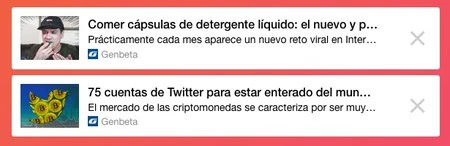
Luego podemos hacer click en "create my unique link" en la parte inferior, para que nos genere un enlace que podemos compartir con otras personas. Es una solución súper útil, rápida y cómoda que nos puede ayudar en más de una ocasión.
En Genbeta | Convierte tu lista de tareas de Google en un videojuego retro tipo Beat`Em Up



